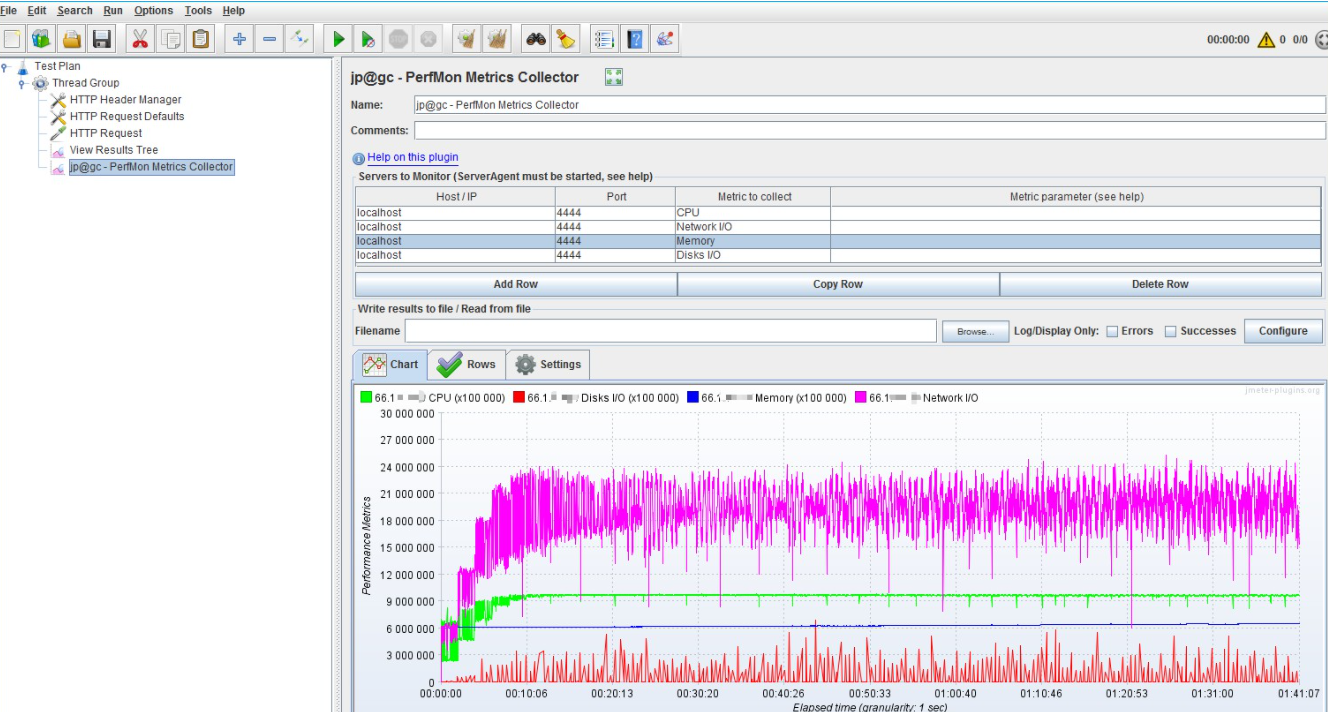Jmeter-PerfMon Metrics Collector服务器性能监控插件的安装使用
一、前言
PerfMon是Jmeter用来监控系统资源的一款插件,可以用来监控系统的cpu、内存、I/O等性能指标。
因此我本机的jmeter版本比较高(5.0),而该插件不支持高版本,所以就不实操了,参考https://blog.csdn.net/qq_45664055/article/details/105979481
二、PerfMon监控插件安装
1、进入下载页https://jmeter-plugins.org/install/Install/
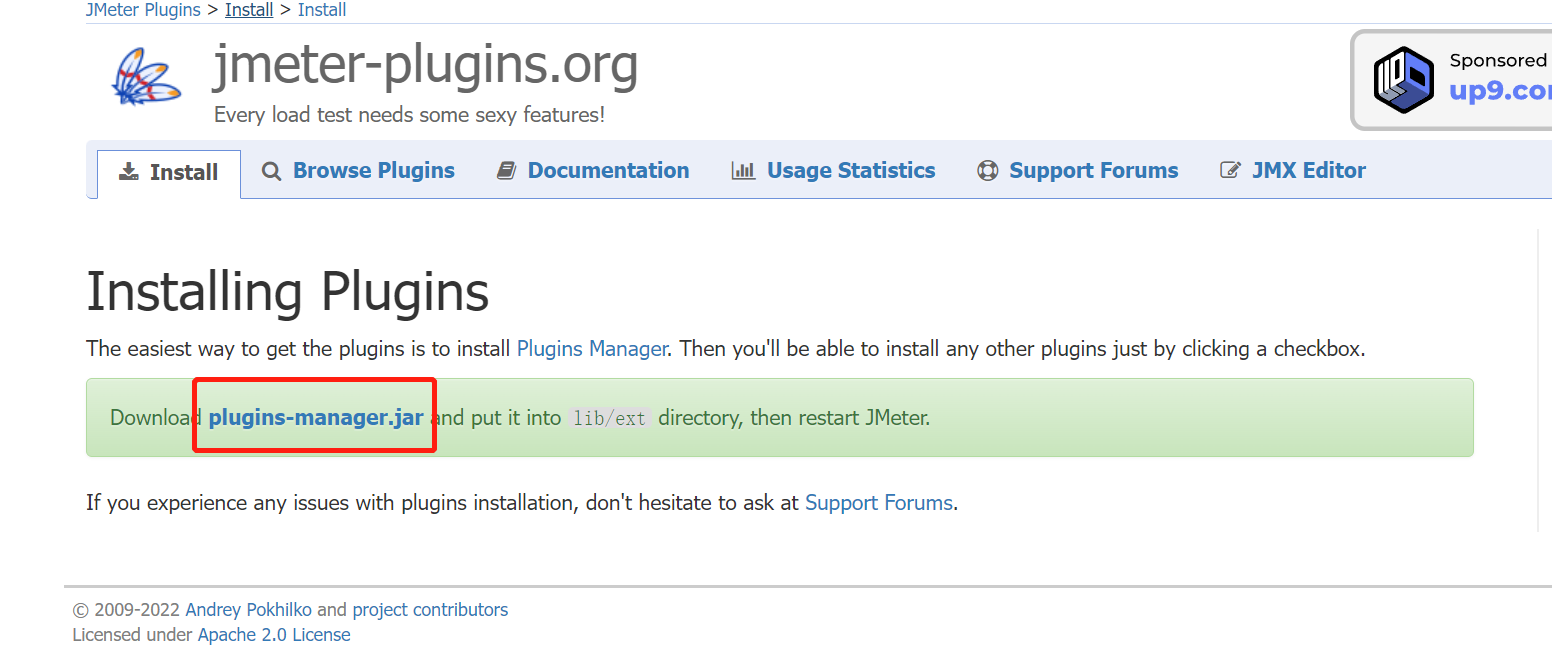
2、下载完成后把jmeter-plugins-manager-1.7放到apache-jmeter-5.0\lib\ext目录下
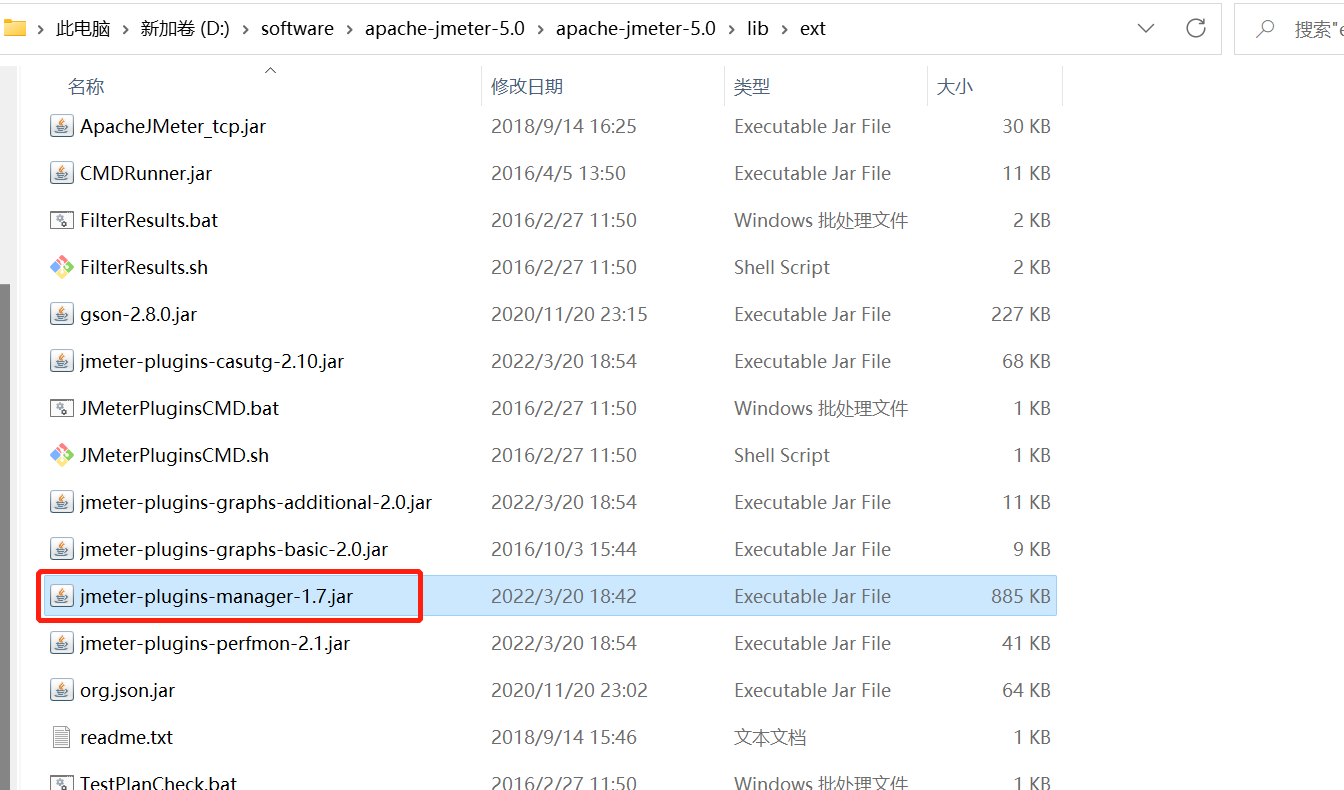
3、运行jmeter,点击选项-- Plugins Manager菜单
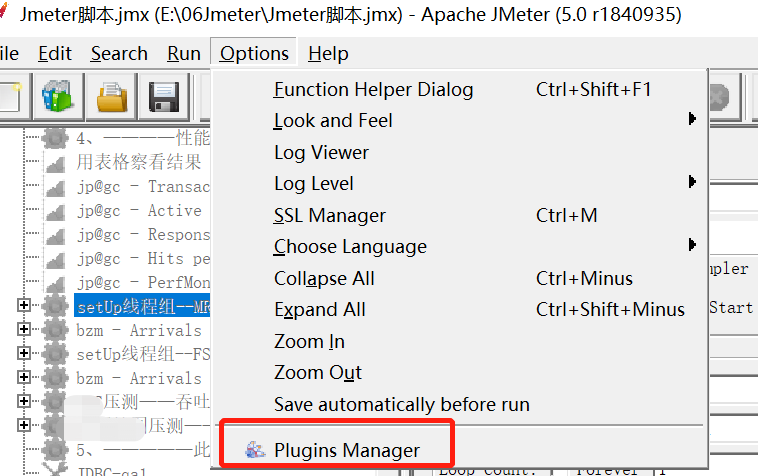
4、通过插件管理器安装PerfMon,添加成功后,软件会自动重启,重启完成后,就可以看见插件了
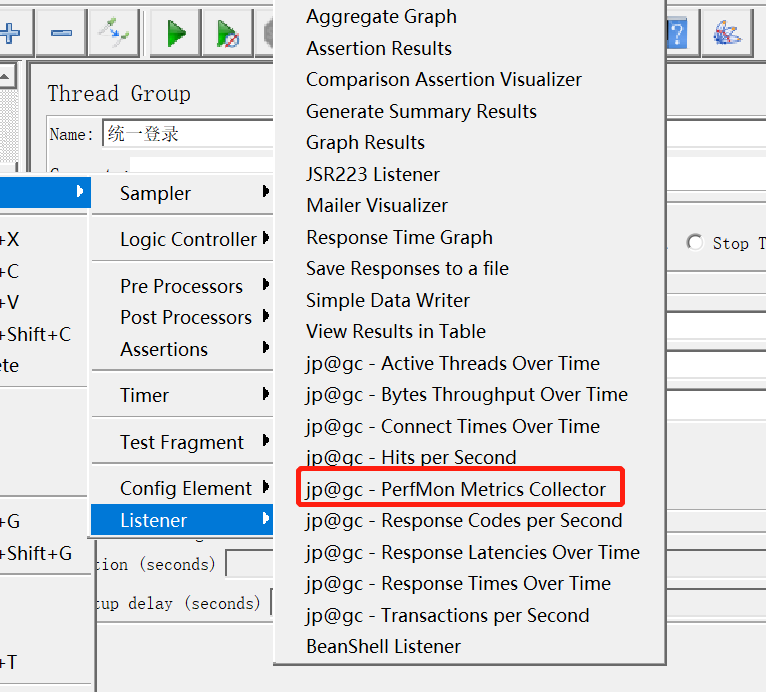
三、服务器安装ServerAgent程序
1、下载地址,引用别的博客的网盘地址了,哈哈哈 下载地址:https://pan.baidu.com/s/1exfy8l_OYjG2DKNu1IKXLg 提取码: nsx5
2、如果你的服务器是windows,那么直接运行startAgent.bat文件即可;如果你的服务器是linux,那么需要把压缩包丢到服务器,运行startAgent.sh文件
默认端口是4444
3、这里提一下服务器安装的步骤吧,因为也是刚实操过
步骤一:下载xshell,新建连接,填写服务器的ip和端口号后,登录连接到服务器
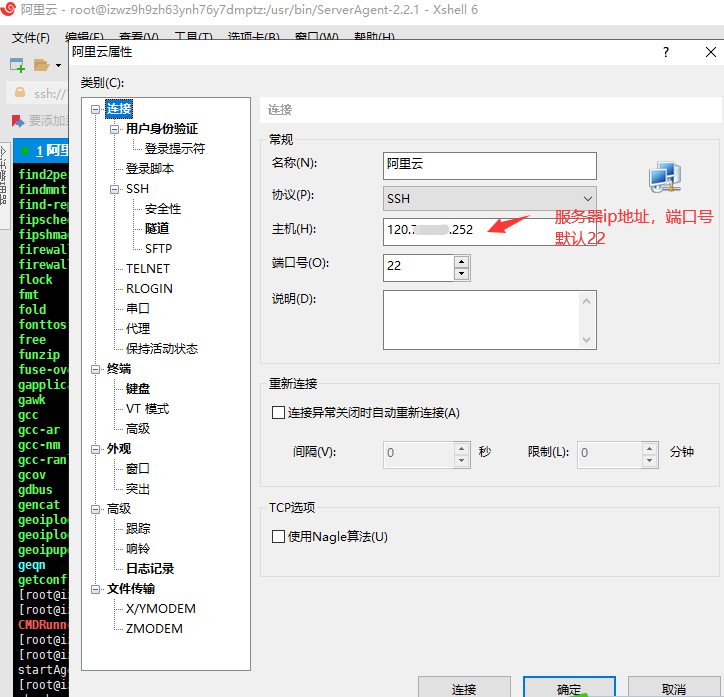
步骤二:xshell上传文件到服务器
进入到要上传文件目录的,比如要上传到服务器的/usr/bin目录:cd /usr/bin
查看服务器是否支持rz命令,输入rz回车,如果支持则会弹出上传文件弹框;否则会提示找不到,不支持rz上传文件 所以需先安装rz:yum -y install lrzsz
安装成功后,再输入rz,则会弹出上传文件弹窗,文件上传成功后可以用ls命令查看文件
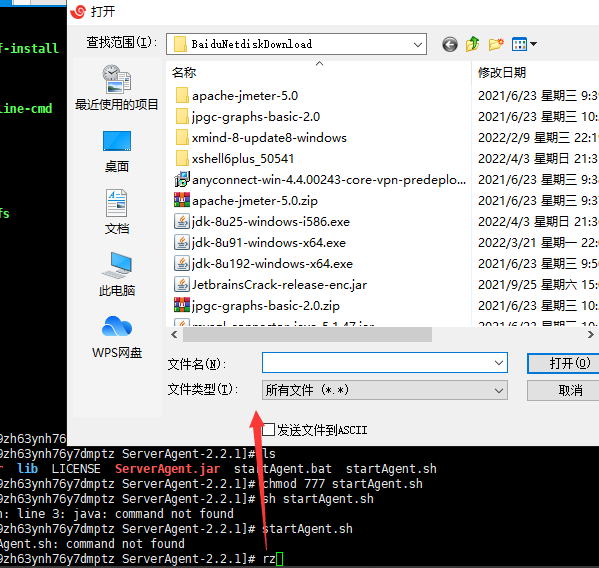
步骤三:解压上传的zip文件
首先输入zip看下支不支持命令,如不支持,则需要先安装:yum install -y zip unzip
安装成功后,解压zip文件:unzip -e ServerAgent-2.2.1.zip
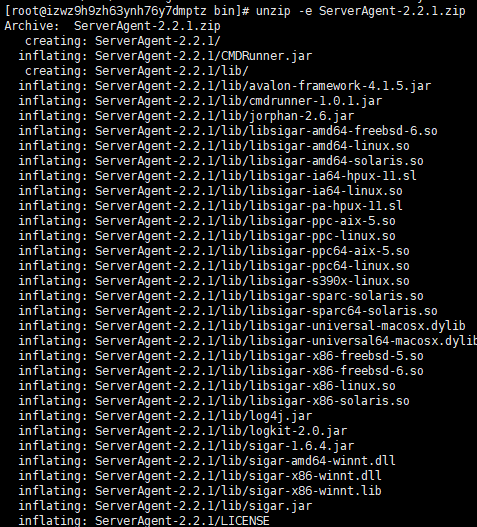
步骤四:
执行命令: cd ServerAgent-2.2.1 ,进入ServerAgent-2.2.1目录;
执行命令: chmod u+x startAgent.sh ,将startAgent.sh设置成可执行文件;
执行命令: sh startAgent.sh ,启动Agent服务;
执行命令: nohup ./startAgent.sh & ,把Agent服务放到后台并且不挂起
四、运行脚本&监控服务器指标
在jp@gc-PerfMon Metrics Collector中添加服务器的ip,选择监控的资源,如CPU、内存等,然后运行,就会显示数据了。
Host/IP:要监控服务器的地址
Port:默认端口
Metric to collect:监控资源配置项
Add Row、Copy Row、Delete Row:分别对应的是添加按钮、复制按钮、删除按钮
Chart:曲线图展示主界面
Rows:曲线图小界面以及不同资源曲线所代表的颜色
Settings:设置